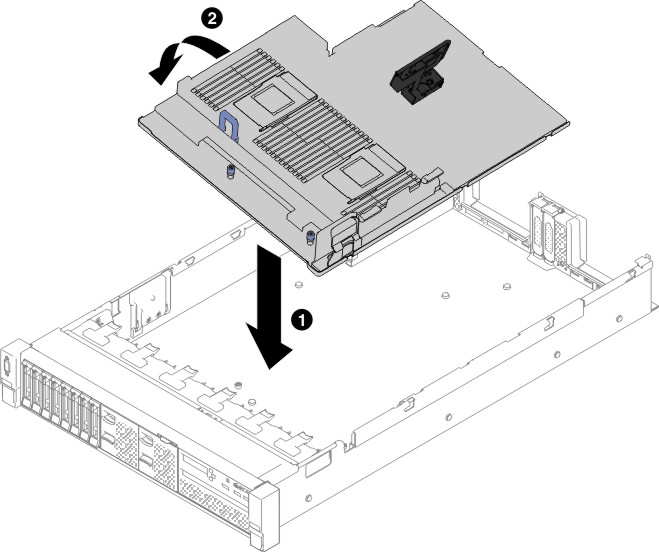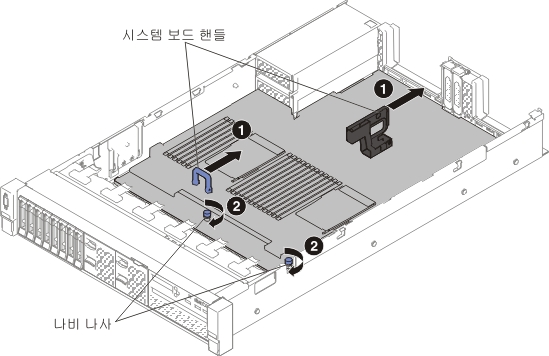시스템 보드 교체
다음 정보를 사용하여 시스템 보드를 교체하십시오.
주
- 서버에서 구성 요소를 다시 조립하는 경우 과도한 압력에 노출되지 않도록 모든 케이블을 조심스럽게 정리해야 합니다.
- 시스템 보드를 교체하는 경우 최신 펌웨어로 서버를 업데이트하거나 디스켓 또는 CD 이미지에서 기존 펌웨어를 복원해야 합니다. 계속 진행하기 전에 최신 펌웨어 또는 기존 펌웨어 사본이 있는지 확인하십시오. 자세한 내용은 펌웨어 업데이트, UUID(Universal Unique Identifier) 업데이트 및 DMI/SMBIOS 데이터 업데이트의 내용을 참조하십시오.
- 시스템 보드를 교체하는 경우 Integrated Management Module 고급 업그레이드를 제거하고 새 시스템 보드에 설치해야 합니다. 고급 업그레이드에 관한 정보는 원격 관리 및 블루 스크린 캡처 기능 사용의 내용을 참조하십시오.
- Features on Demand 기능을 다시 활성화하십시오. 기능 활성화의 자동화 및 활성화 키 설치에 대한 지침은 Features on Demand 사용 설명서에 있습니다. 문서를 다운로드하려면 Lenovo Features on Demand 웹 사이트 사이트로 이동하여 로그인하고 를 클릭하십시오.
중요사항
일부 클러스터 솔루션을 사용하려면 특정 코드 레벨 또는 조정된 코드 업데이트가 필요합니다. 장치가 클러스터 솔루션의 일부인 경우 코드를 업데이트하기 전에 클러스터 솔루션에서 최신 코드 레벨이 지원되는지 확인하십시오.
시스템 보드를 설치하려면 다음 단계를 완료하십시오.
피드백 보내기